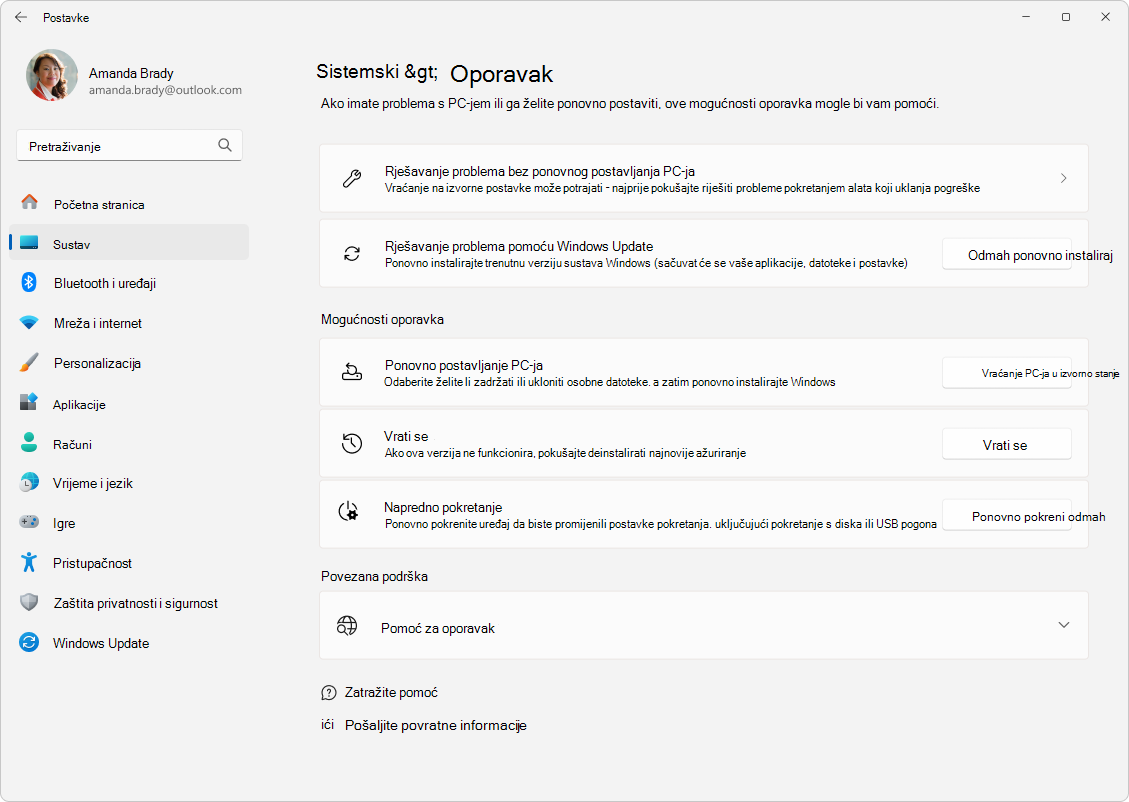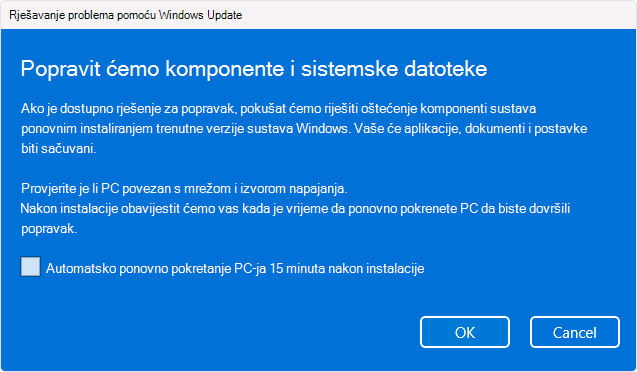Otklanjanje problema ponovnom instalacijom trenutačne verzije sustava Windows
Primjenjuje se na
Ako na PC-ju postoje problemi, osobito problemi vezani uz Windows Update, za ponovnu instalaciju trenutne verzije sustava Windows možete koristiti mogućnost Rješavanje problema Windows Update oporavka.
Ovaj postupak:
-
Ponovno instalira istu verziju sustava Windows koja se već nalazi na PC-ju
-
Popravlja sistemske datoteke i komponente
-
Čuva vaše aplikacije, datoteke i postavke
Važno: Ostavite PC povezan s izvorom napajanja i internetom tijekom cijelog postupka ponovne instalacije.
Koraci za ponovnu instalaciju sustava Windows
-
Odaberite Start > Postavke > Sustav > oporavak ili koristite sljedeći prečac:Otvaranje postavki oporavka
-
U odjeljku Rješavanje problema Windows Update odaberite Odmah ponovno instaliraj.
-
U prozoru Rješavanje Windows Update odaberite želite li pcu dopustiti automatsko ponovno pokretanje 15 minuta nakon dovršetka instalacije.
-
Kada budete spremni za pokretanje instalacije, odaberite U redu.
-
Ponovna instalacija vodit će vas na Windows Update u odjeljku Postavke. Pokrenut će se preuzimanje verzije popravka zadnjeg ažuriranja operacijskog sustava koje je uspješno instalirano na PC-ju. Kada se preuzimanje dovrši, instalira se verzija ažuriranja za popravak.
-
Kada ponovna instalacija završi, ponovno pokrenite PC ako mu niste dopustili automatsko ponovno pokretanje.
Windows Update preporučuje ponovnu instalaciju nakon neuspješne instalacije ažuriranja
Ako se ažuriranje ne uspije instalirati zbog problema povezanih sa sistemskim datotekama ili komponentama, na stranici s Windows Update možda će se prikazati sljedeća poruka:
Reinstall your current version of Windows to repair system files and components.
-
Ako odaberete mogućnost Odmah ponovno instaliraj, otvorit će se mogućnost Rješavanje problema Windows Update. Odaberite želite li pcu dopustiti automatsko ponovno pokretanje 15 minuta nakon dovršetka instalacije.
-
Kada budete spremni za pokretanje instalacije, odaberite U redu. Kada ponovna instalacija završi, ponovno pokrenite PC ako mu niste dopustili automatsko ponovno pokretanje.
Rješavanje problema Windows Update ne prikazuje se
Ako vašim PC-jem upravlja vaša tvrtka ili obrazovna ustanova, riješite probleme Windows Update možda nije dostupan. Mogućnost možda nedostaje i ako koristite verziju sustava Windows stariju od verzije Windows 11 s godišnjim ažuriranjem 2022. Trebat će vam i neobavezno ažuriranje za veljaču 2024. ili novije ažuriranje instalirano na PC-ju.
Informacije za IT profesionalce
Rješavanje problema s Windows Update nije dostupno na uređajima na kojima se upravlja njihovim ažuriranjima. Uređaji neće imati tu mogućnost ako su registrirani za automatsko učitavanje, koriste uslugu implementacije ili ako su konfigurirani neki od sljedećih pravilnika za ažuriranje sustava Windows:
MDM
./Device/Vendor/MSFT/Policy/Config/Update/
Pravilnik grupe
Konfiguracija računala> Administrativni predlošci > komponente sustava Windows > Windows Update > Upravljanje ažuriranjima koja se nude putem servisa Windows Server update > Navedite mjesto servisa intraneta Microsoft Update
Konfiguracija računala> Administrativni predlošci > komponente sustava Windows > Windows Update > Upravljanje ažuriranjima koja se nude putem servisa Windows Update > Odaberite kada se primi pretpregled međuverzija i Ažuriranja značajki
Konfiguracija računala> Administrativni predlošci > komponente sustava Windows > Windows Update > Upravljanje ažuriranjima koja se nude putem servisa Windows Update > Odaberite kada se primi Ažuriranja kvalitete
Konfiguracija računala> Administrativni predlošci > komponente sustava Windows > Windows Update > Upravljanje ažuriranjima koja se nude Windows Update >Odaberite ciljnu verziju ažuriranja značajki
Konfiguracija računala> Administrativni predlošci > komponente sustava Windows > Windows Update > Upravljanje sučeljem krajnjeg korisnika > Ukloni pristup za korištenje svih Windows Update značajki